使用苹果电脑U盘镜像安装Win7系统教程(详细步骤及注意事项)
在苹果电脑上安装Windows系统可能会面临一些挑战,但是通过使用U盘镜像安装方法,您可以轻松在苹果电脑上安装Windows7系统。本教程将详细介绍安装过程及注意事项。

一、准备工作:获取必要的材料和软件
1.选择合适的U盘:您需要一个容量不小于8GB的U盘作为安装介质。
2.下载Win7系统镜像文件:在官方渠道下载合法的Windows7系统镜像文件。
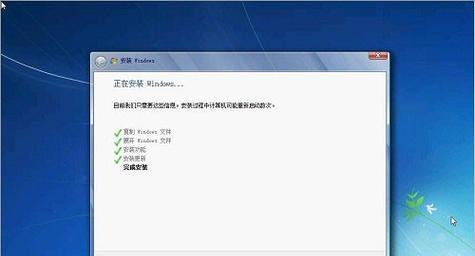
3.下载及安装BootCamp助理:这是苹果电脑自带的工具,可帮助您进行双系统安装。
二、准备U盘:格式化并创建引导
4.连接U盘到苹果电脑上,并将其备份重要数据。
5.打开“磁盘工具”应用程序,并选择U盘进行格式化。

6.格式化U盘为FAT32文件系统,并为其分配一个名称。
7.打开BootCamp助理,并选择“创建Windows7或更高版本的安装盘”选项。
8.在弹出的对话框中,选择U盘作为安装介质。
三、安装Windows7系统
9.重新启动您的苹果电脑,并按住“Option/Alt”键直到出现启动选项。
10.选择U盘作为启动介质,并进入Windows安装界面。
11.按照屏幕提示,选择所需的语言、时区以及键盘布局。
12.在安装类型选择界面,选择“自定义(高级)”选项。
13.根据您的需求,选择安装位置,并删除苹果电脑上原有的分区。
14.选择安装分区,并点击“下一步”开始安装Windows7系统。
15.完成安装过程后,按照向导设置用户名、密码等系统配置。
通过本教程,您可以轻松地在苹果电脑上使用U盘镜像安装Windows7系统。请确保遵循每个步骤,并注意备份重要数据。祝您成功完成安装!













